Het "min" -scherm, of het scherm aan de linkerkant van uw startscherm, heeft veel iteraties ondergaan op smartphones. Pixel-telefoons en veel apparaten met Android 10 en hoger gebruiken Google's Discover Feed, terwijl andere OEM's mogelijk hun eigen aangepaste versies hebben, zoals de OnePlus-plank. Ooit onafhankelijk, heeft Samsung zijn benadering van dit scherm toegepast met wat het Samsung Daily noemt. Het Samsung Daily-scherm, voorheen de locatie van Bixby Home, kan u nieuws- en weerupdates, app-suggesties en nog veel meer tonen. In de onderstaande stappen laten we u zien hoe u het naar wens instelt.
- Kaarten toevoegen aan Samsung Daily
- Kaarten bijwerken in Samsung Daily
- Hoe u een Samsung Daily-pictogram aan uw startscherm toevoegt
- Hoe u meer tips kunt krijgen over Samsung Daily
Kaarten toevoegen aan Samsung Daily
Met kaarten voegt u toe wat voor soort informatie wordt weergegeven op het Samsung Daily-scherm. Door kaarten toe te voegen, kunt u precies aanpassen waarnaar u kijkt wanneer de app is geopend.
- Veeg naar rechts vanaf het startscherm om het paneel Samsung Daily te openen.
- Als dit de eerste keer is dat u de functie gebruikt, ga akkoord met de servicevoorwaarden.
-
Tik op het menu met drie stippen pictogram rechts in het midden van het scherm.
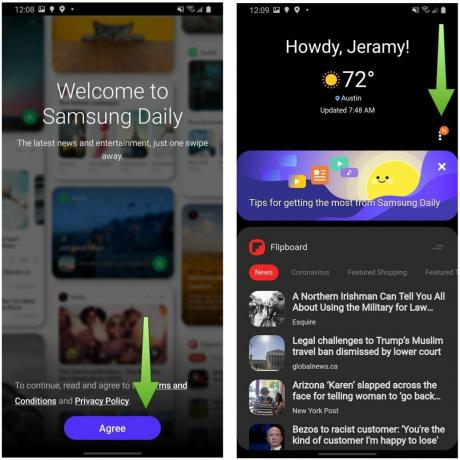 Bron: Android Central
Bron: Android Central - Tik op Kaarten.
- Schakel de verschillende in of uit apps waarvoor u kaarten wilt zien.
-
Tik op Herordenen in de rechterbovenhoek om de volgorde van de kaarten naar wens in te delen.
 Bron: Android Central
Bron: Android Central
Kaarten bijwerken in Samsung Daily
Uw Samsung Daily-weergave wordt gedurende de dag periodiek vernieuwd, maar er is een eenvoudige manier om een bijgewerkte weergave van uw kaarten te forceren.
- Veeg naar rechts vanaf het startscherm om het paneel Samsung Daily te openen.
-
Gebruik je vinger om naar beneden trekken vanuit het midden van het scherm (om het instellingenpaneel niet per ongeluk te openen) en laat het snel los.
 Bron: Android Central
Bron: Android Central
Dit proces is vrij eenvoudig en werkt op dezelfde manier als het vernieuwen van andere apps.
Hoe u een Samsung Daily-pictogram aan uw startscherm toevoegt
Bixby Home is alleen compatibel met specifieke apps, maar u kunt een lijst van al deze vinden in uw instellingenmenu.
- Veeg naar rechts vanaf het startscherm om het paneel Samsung Daily te openen.
- Tik op het menu met drie stippen pictogram rechts in het midden van het scherm.
- Tik op Instellingen.
-
Schakel de Voeg het Samsung Daily-pictogram toe naar je startscherm.
 Bron: Android Central
Bron: Android Central
Ik weet niet zeker waarom je naast het linkerdeelvenster een startschermpictogram zou willen hebben, maar als je hebt besloten dat je dat niet doet de optie wilt hebben om naar rechts te vegen, of dat het geen natuurlijke beweging voor u is, dit is een alternatief om toegang te krijgen tot hetzelfde inhoud.
Hoe u meer tips kunt krijgen over Samsung Daily
- Veeg naar rechts vanaf het startscherm om het paneel Samsung Daily te openen.
- Tik op het menu met drie stippen pictogram rechts in het midden van het scherm.
- Tik op Tips.
-
Blader door elk tip scherm voor meer informatie over Samsung Daily-functies.
 Bron: Android Central
Bron: Android Central
Wat als je Samsung Daily niet leuk vindt?
Samsung Daily biedt een geweldige manier om informatie in één oogopslag te krijgen, maar als je er geen gebruik van wilt maken, heb je opties!
Om te beginnen kun je gewoon niet naar rechts vegen, maar als je er echt vanaf wilt komen, kun je het volgende doen.
- druk naar beneden op het startscherm om de instellingen van het startscherm weer te geven.
- Veeg naar rechts tussen panelen.
-
Zet de... uit Samsung Daily-schakelaar bovenaan.
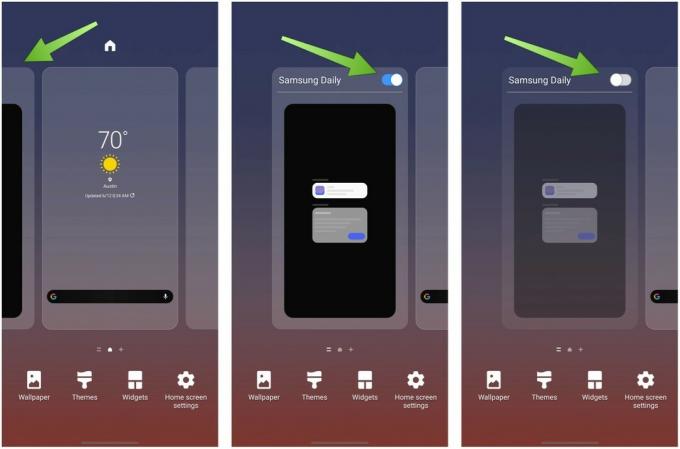 Bron: Android Central
Bron: Android Central
Als je echt de Pixel-ervaring met de Google Discover Feed wilt, kun je dat bereiken met sommige launchers van derden, zoals Actie Launcher. Lees voor meer opstartsuggesties van derden onze samenvatting van het beste Android Launchers.
Jeramy Johnson
Jeramy is er trots op om te helpen Houd Austin raar en houdt van wandelen in het heuvelland van centraal Texas met een ontbijttaco in elke hand. Als hij niet schrijft over slimme gadgets en wearables voor thuis, verdedigt hij zijn relatie met zijn slimme stemassistenten tegen zijn gezin. Je kunt hem volgen op Twitter op @jeramyutgw.
